在ps中绘制淡淡发光的暗夜指示灯标志的步骤
今天我们就来看看使用ps设计一款指示灯标志的方法,主要使用图形工具绘制,请看下文详细介绍。
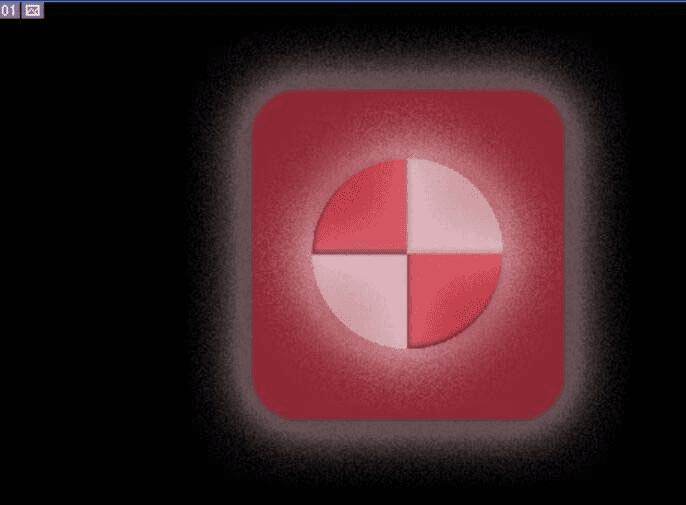
1、先来画这个红色的大方块,我们设置一下圆角矩形的半径就可以直接用矢量矩形工具把这个暗夜灯的红色大方块绘制出来。

2、选择前景色为粉红色,我们直接画出一个圆角的矩形方块,画好图形之后,我们设置一下阴影的大小与角度,让其有了一个红色的虚影。并这个方块图层的透明度变成50%左右。
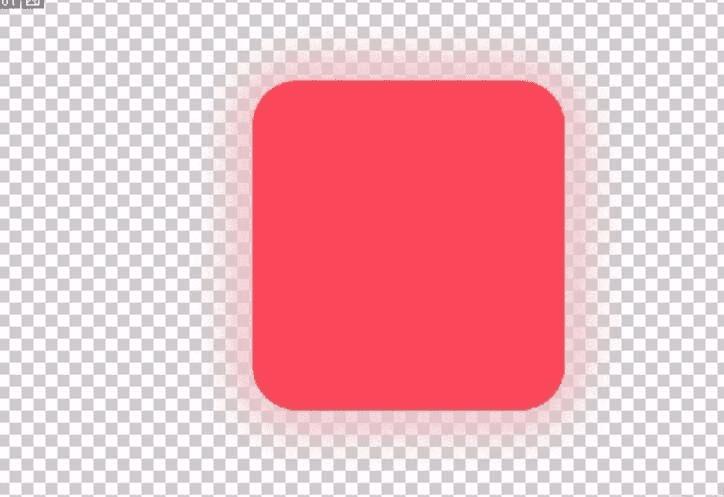
3、我们新建设一个图层,选择前景色为白色,我们绘制出一个白色的圆形,做一下阴影的图层效果,再用方形选择区域把两个相对的四分之一圆形分别截去,就有了一个对称角的亮区图形。
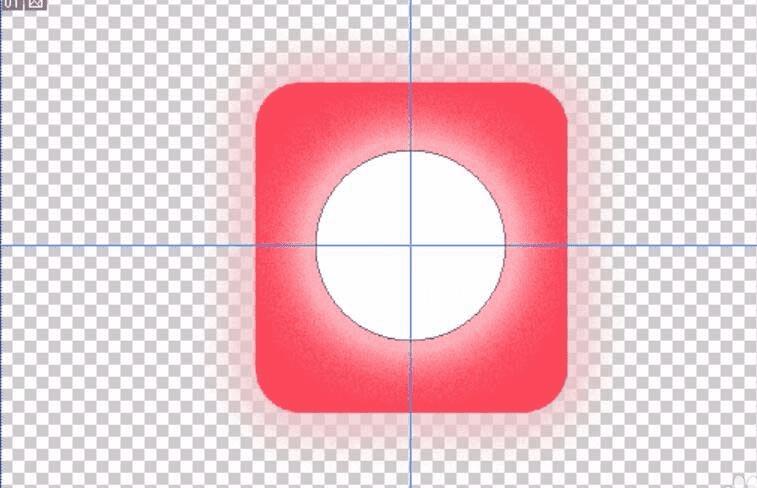
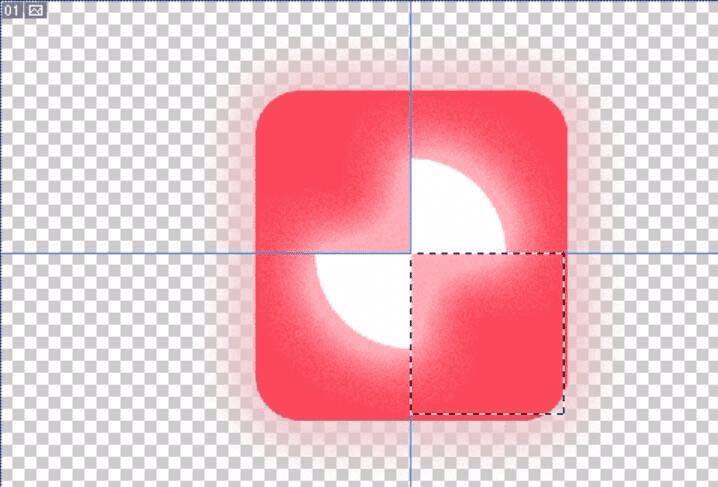
4、复制这个对称角所在的图层,我们进行一个角度的变换,让其可以补充原来截去的部分并填充一个粉红色。搞定图形的形状之后,我们做一个浮雕的效果。
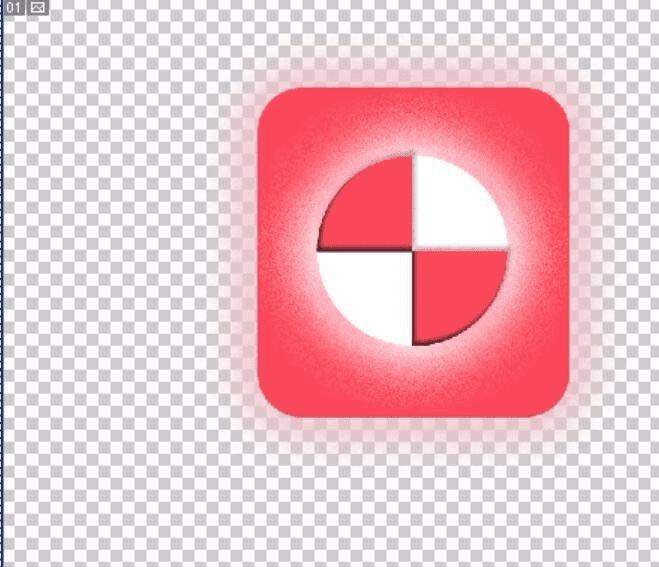
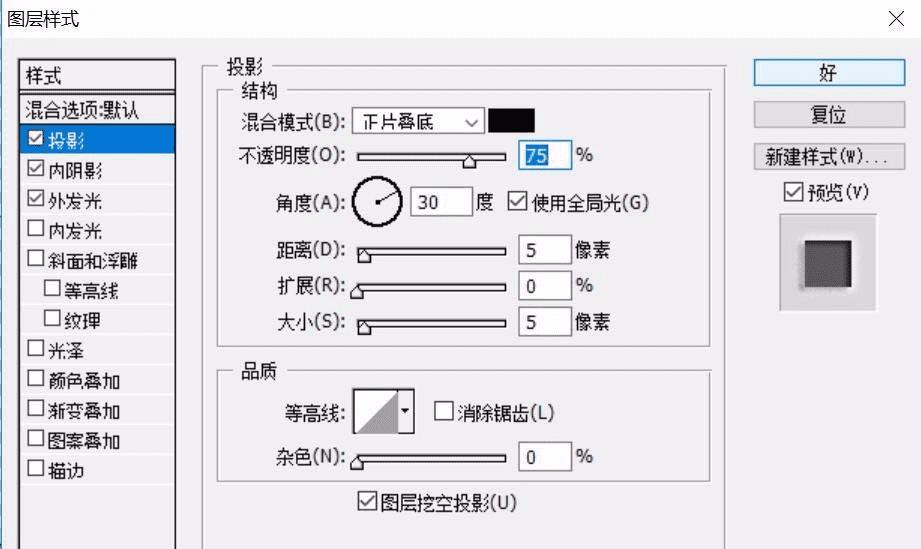
5、我们新建设一个图层在最下面,我们填充为黑色,这样就有了完整的暗夜指示灯。
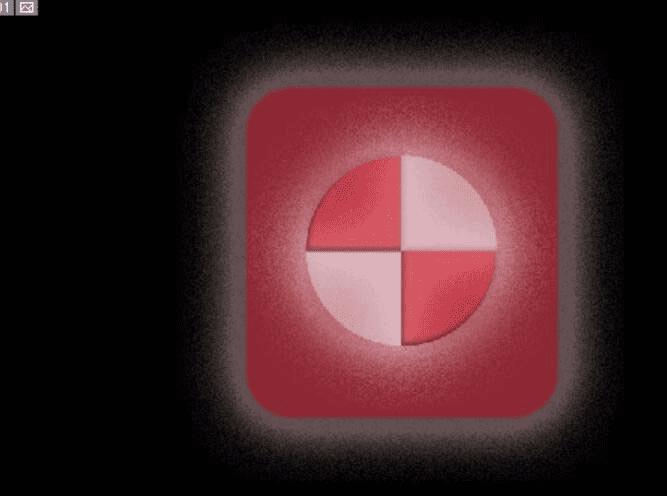
6、我们还可以使用色彩调整工具来变化这个暗夜指示灯的颜色,或者直接选择不同的前景色进行填充,就可以获得自己需要的结果。
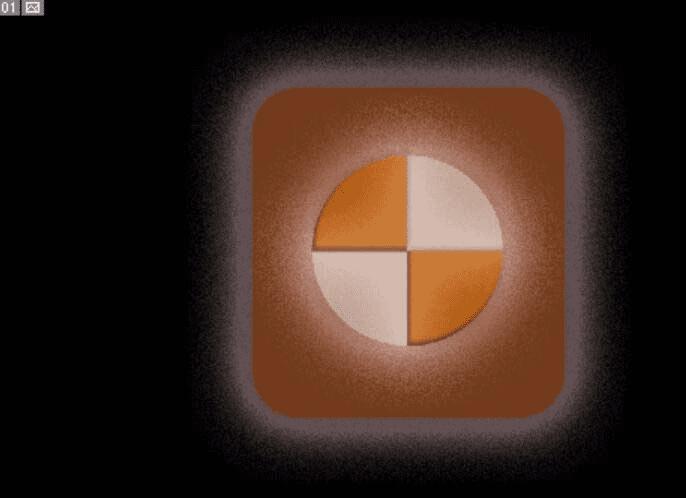
以上就是ps设计指示灯图标的教程,希望大家喜欢,请继续关注路饭。
本文地址:http://www.45fan.com/dnjc/96763.html
